

Der [Geräte] -Arbeitsbereich bietet Ihnen eine Übersicht über den Status der verfügbaren Geräte. Sie können Geräte in dieser Liste aktivieren und deaktivieren. Sie können ein Gerät auch löschen. Um Geräte hinzuzufügen, muss der Cloud Proxy verwendet werden. Ist dies nicht installiert, wird unten auf der Seite ein Link zu den Installationspaketen für die unterstützten Plattformen angezeigt.
Der Hauptarbeitsbereich enthält die Liste aller Geräte.
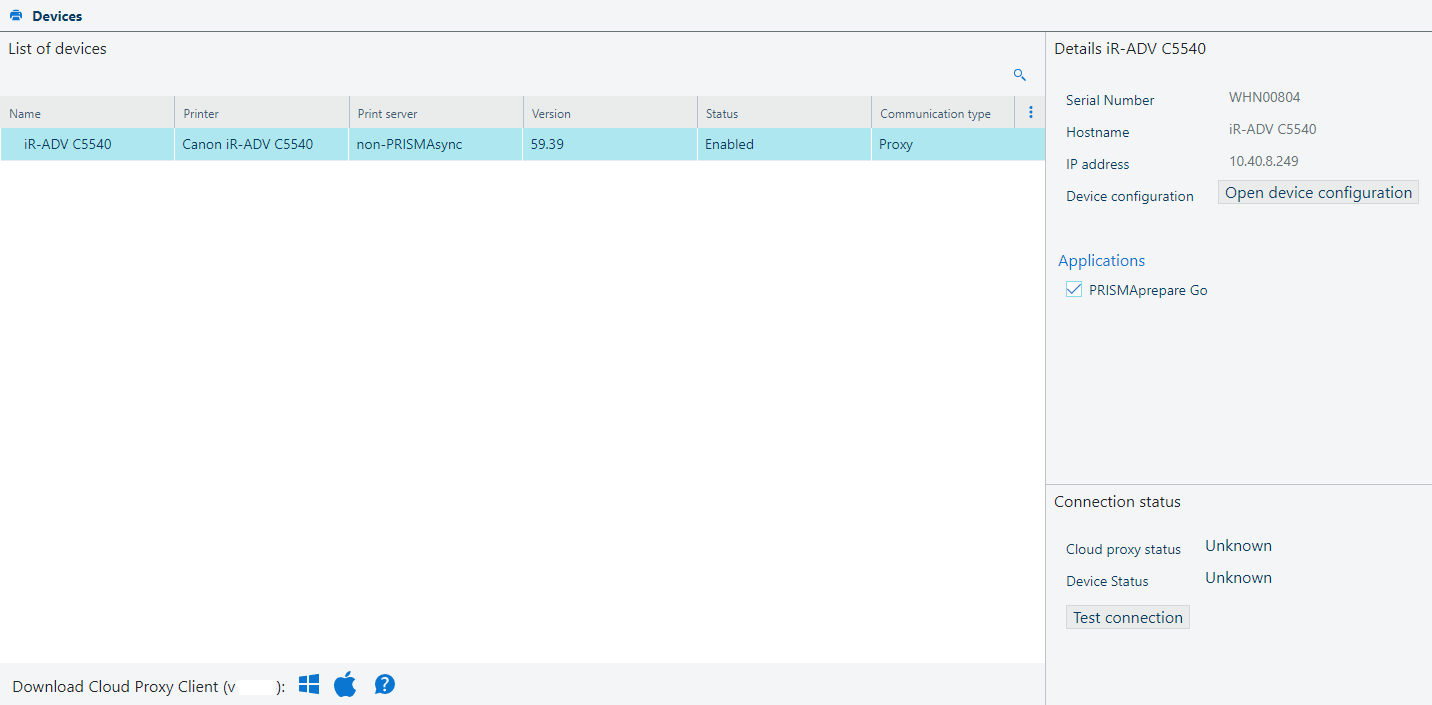
Für jedes Gerät werden folgende Informationen angezeigt:
|
Feld |
Beschriftung |
|---|---|
|
[Name] |
Name des Geräts. |
|
[Seriennummer] |
Die Seriennummer des Geräts. |
|
[Rechnername] |
Der Netzwerk-Hostname, falls verfügbar. |
|
[Drucker] |
Gerätemodell. |
|
[IP-Adresse] |
Die Netzwerk-IP-Adresse des Geräts. |
|
[Druckserver] |
Typ des Druckservers. Kann einer der folgenden Werte sein:
|
|
[Version] |
Version der auf dem Gerät installierten Software. |
|
[Status] |
Status des Geräts:
|
|
[Kommunikationstyp] |
Art der Kommunikation zwischen der Anwendung und dem Gerät. Kann einer der folgenden Werte sein:
|
|
[Anwendungen] |
[Verfügbare Anwendungen]: In dieser Liste können Sie festlegen, ob über den Bereich [Anwendungen] auf die verfügbaren Anwendungen zugegriffen werden kann. |
|
Feld |
Beschriftung |
|---|---|
|
[Cloud Proxy Status] |
Verbindungsstatus: Zeigt an, ob das Gerät verbunden ist oder nicht. Der Status kann einer der folgenden sein:
|
|
[Gerätestatus] |
Verbindungsstatus: Zeigt an, ob das Gerät verbunden ist oder nicht. Der Status kann einer der folgenden sein:
|
|
Schaltfläche [Verbindung testen] |
Klicken Sie auf die Schaltfläche [Verbindung testen], falls die Verbindung zum Gerät unterbrochen wurde. |
Sie können festlegen, ob ein Gerät in den von Ihnen gesteuerten Anwendungen verwendet werden kann:
Klicken Sie auf die Schaltfläche ![]() , um die Verwendung des Geräts zu untersagen.
, um die Verwendung des Geräts zu untersagen.
Klicken Sie auf die Schaltfläche ![]() , um die Verwendung des Geräts zu erlauben.
, um die Verwendung des Geräts zu erlauben.
Sie können eines der Geräte löschen:
Klicken Sie zum Löschen des Geräts auf die Schaltfläche ![]() .
.
Sie können die Verwendung eines Geräts für eine bestimmte Anwendung in der Liste aktivieren/deaktivieren, indem Sie das entsprechende Kontrollkästchen aktivieren.
Das [Details] -Panel bietet dieselben Informationen sowie eine Liste von [Anwendungen], die jeweils mit einer eigenen Einstellung aktiviert sind.
Die Einstellung [Verbindungsstatus] in der Hauptübersicht der Geräte kann mithilfe der Schaltfläche [Cloud Proxy Status] manuell aktualisiert werden. Wenn Sie den Status [OK] nicht erhalten, müssen Sie zur Fehlerbehebung zu Cloud Proxy wechseln.
Sie können den Vorgang [Gerätekonfiguration öffnen] auslösen, mit dem Sie die Konfiguration des Geräts abrufen können.
Die Funktion [Gerätekonfiguration] ist nur für bestimmte Geräte verfügbar. Es wird angezeigt, wenn Sie über ein Abonnement für bestimmte Anwendungen verfügen (z. B. PRISMAprepare Go). Legen Sie den entsprechenden Kontrollkästchenwert auf „Geprüft“ fest, um die Funktion zu aktivieren.
Beispiel: Ihr PSP besitzt ein Abonnement für PRISMAprepare Go, aber das Gerät ist noch nicht zugewiesen
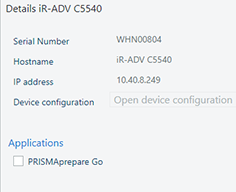
Beispiel: Ihr PSP besitzt ein Abonnement für PRISMAprepare Go und das Gerät wird zugewiesen
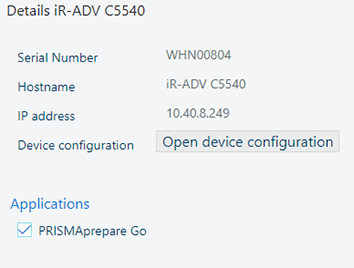
Jedes Gerät liefert Informationen über seine Funktionen, z. B. [Heftstationen], [Warteschlangen] und [Ausgabepositionen]. Wenn Sie über die entsprechende Rolle verfügen, können Sie die Verwendung bestimmter Veredler aktivieren oder deaktivieren, was wiederum zu einer Aktualisierung der verfügbaren [Ausgabepositionen] führt.
Über den [Gerätekonfiguration] -Arbeitsbereich können Sie die Konfiguration eines registrierten Geräts anpassen. Um diese zu öffnen, müssen Sie zu navigieren.
Verwenden Sie die Schaltfläche [Cloud Proxy Status], um sicherzustellen, dass [Verbindungsstatus] auf den Wert [OK] eingestellt ist, bevor Sie [Gerätekonfiguration] öffnen.
Klicken Sie auf [Verbindung testen], um sicherzustellen, dass das Gerät für die Anwendungen in PRISMA Home tatsächlich erreichbar ist.
Denken Sie daran, den [Verbindungsstatus] zu prüfen:
[Erfolgreich ausgeführt]: Auf das Gerät kann zugegriffen werden.
[Fehler]: Das Gerät ist ausgeschaltet oder anderweitig nicht erreichbar.
Meistens erhalten Sie einen Grund für den Status.